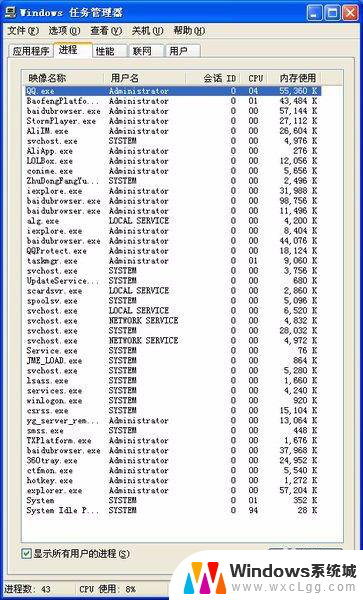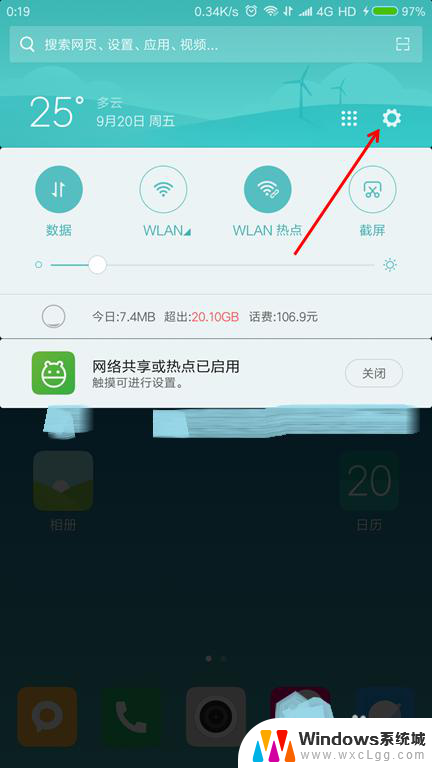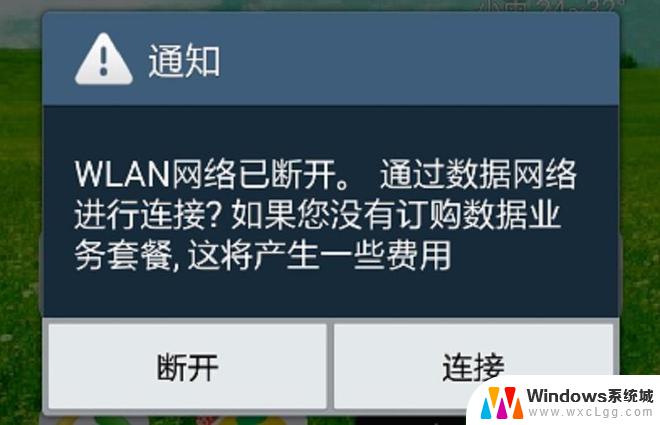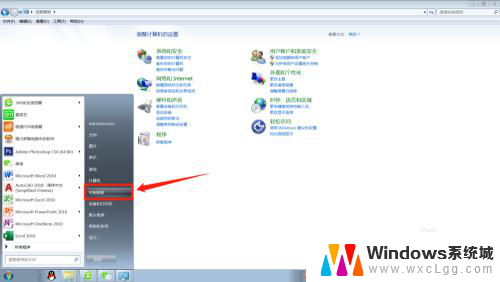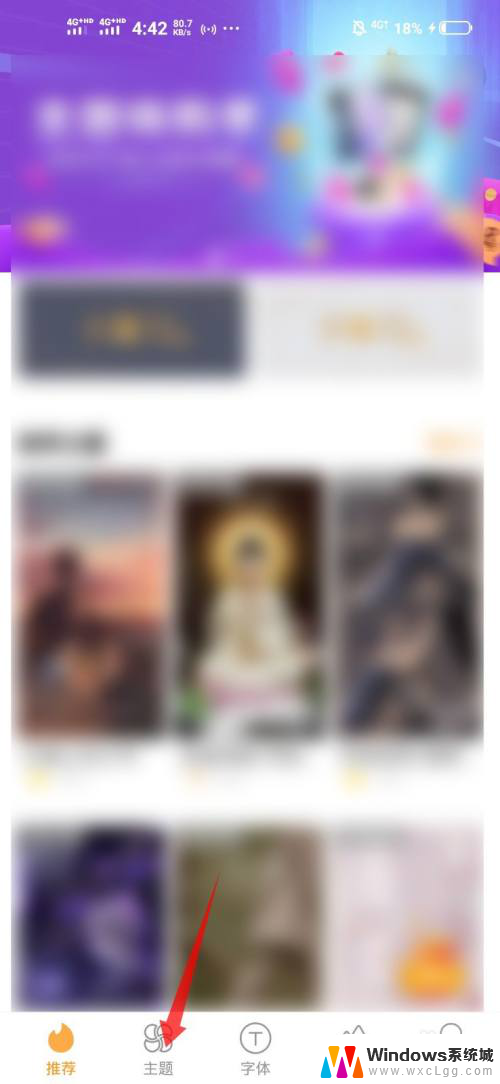打游戏老是弹回桌面 玩游戏老是弹回桌面怎么办
在玩游戏的时候,突然发现游戏老是不停地弹回桌面,这种情况让人感到非常困扰,无论是在游戏过程中或者是在游戏加载的时候,突然弹回桌面总是让人感到沮丧。面对这种情况,我们应该如何解决呢?如何让游戏不再频繁地弹回桌面成为了许多玩家关注的焦点。通过对问题的分析和解决,或许我们可以找到解决这一困扰的办法。
具体方法:
1.我们打开注册表编辑器,可以通过按下WIN键(键盘左下角)+R键打开运行模式。再输入”regedit“打开注册表编辑器。
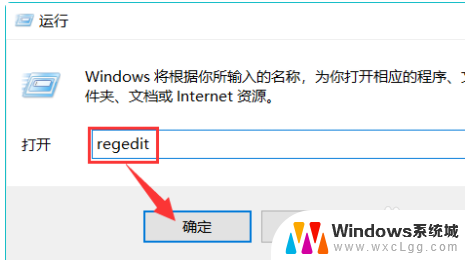
2.依次找到HKEY_LOCAL_MACHINE--->SYSTEM--->CurrentControlSet--->Control--->GraphicsDrivers--->Configuration,在Configuration上右键选择查找。
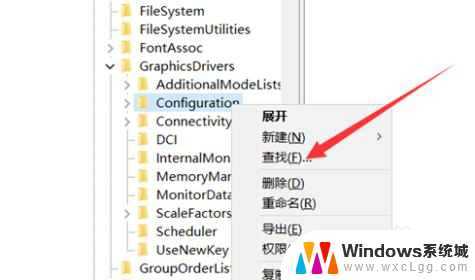
3.在弹出的查找框里输入“ scaling ”,再点击 查找下一个 按钮。之后在右边找到scaling,双击进行修改,将数据改为4。如果不行再试试第二种方法。

以上就是关于打游戏老是弹回桌面的全部内容,如果你也遇到同样的问题,可以尝试以上小编提供的方法来解决。